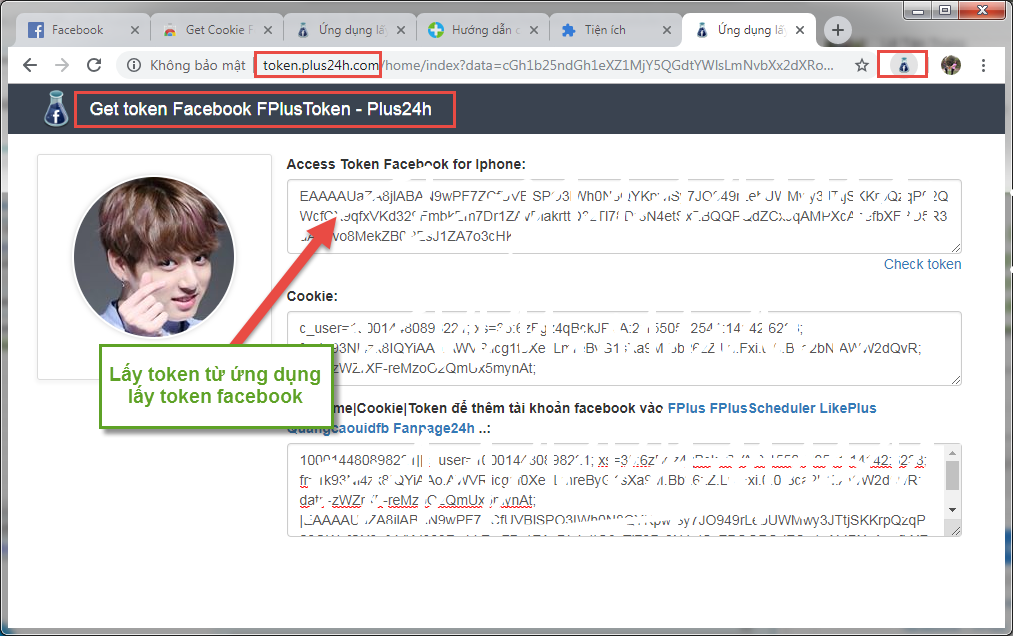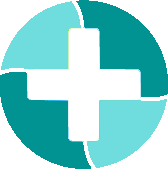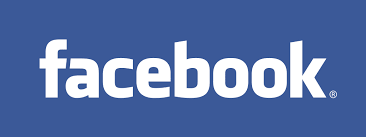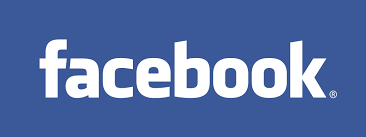Hướng dẫn sử dụng FPlusScheduler
Thêm tài khoản - Đăng nhập vào FPlusScheduler
THÊM TÀI KHOẢN - ĐĂNG NHẬP VÀO FPLUSSCHEDULER
Cách 1: Thêm tài khoản – Đăng nhập bằng cookie
Lấy Cookie đăng nhập: Lấy cookie từ tiện ích Get Cookie For FPlus
Xem thêm: Hướng dẫn cài đặt ứng dụng Get Cookie.
Sao chép cookie của tài khoản Facebook mà bạn lấy được từ tiện ích Get Cookie For FPlus vào ô đăng nhập trên FplusScheduler.
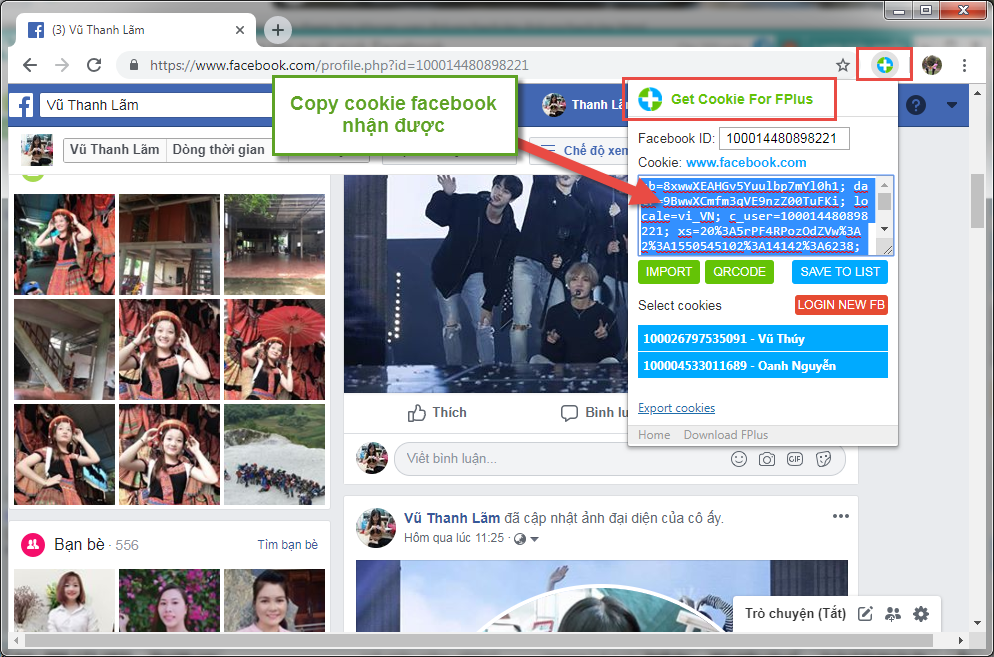
Dán cookie đó vào danh đăng nhập trong FPlusScheduler.
Click “Thêm list account”.
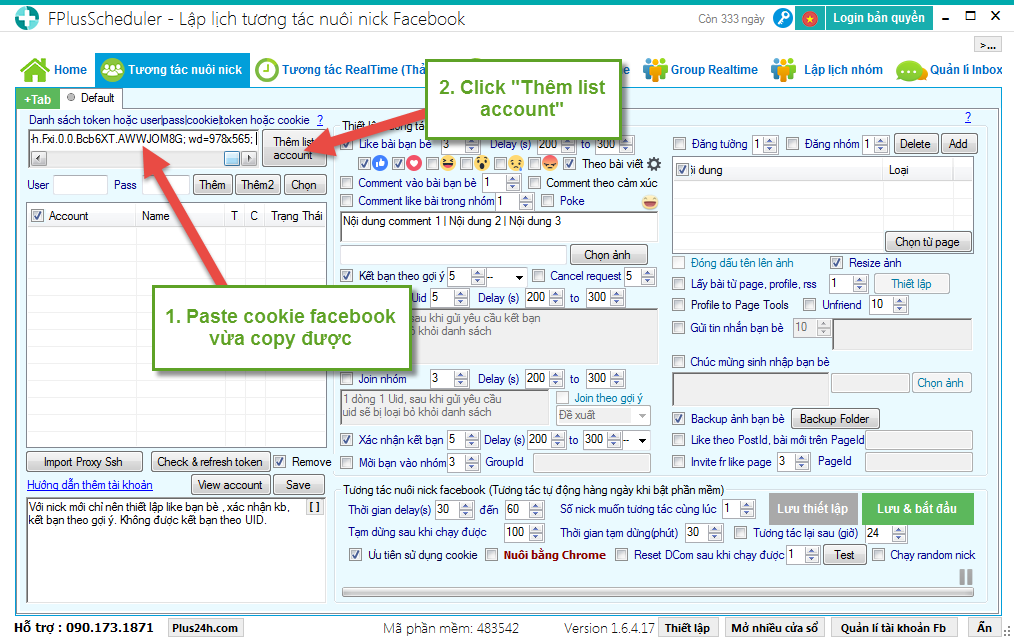
Cách 2: Đăng nhập và thêm tài khoản bằng nút “Thêm” (Login thông qua tab Chrome).
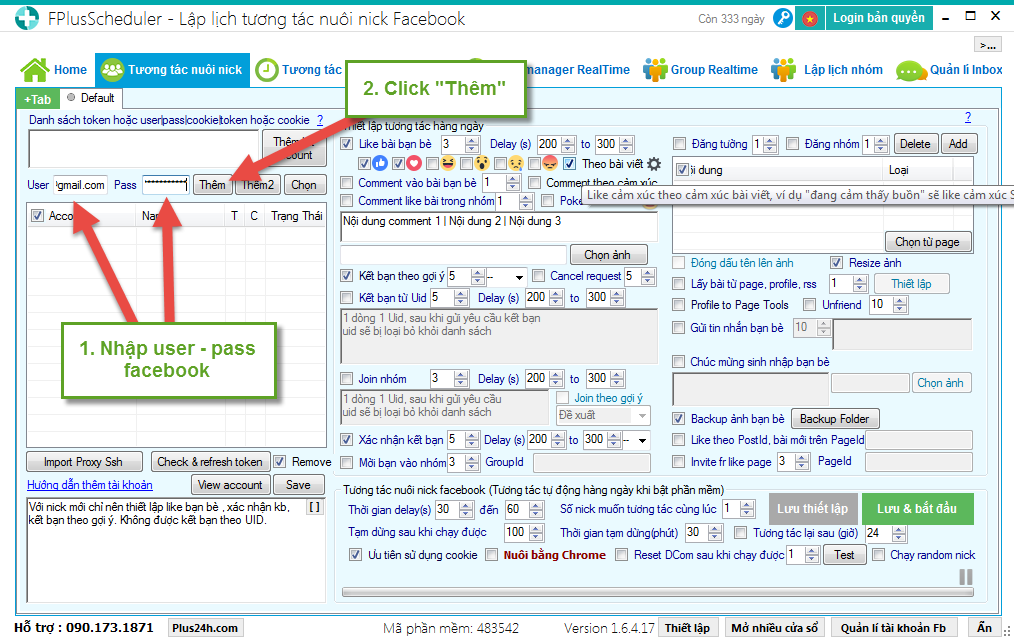
Cách 3: Đăng nhập và thêm tài khoản bằng nút Thêm 2 – Lấy token full quyền (Hay gặp checkpoint khi khi đăng nhập).
Với cách thức đăng nhập này, bạn có thể lấy được token full quyền cho tài khoản facebook của mình và sử dụng các tính năng khác trong phần mềm.
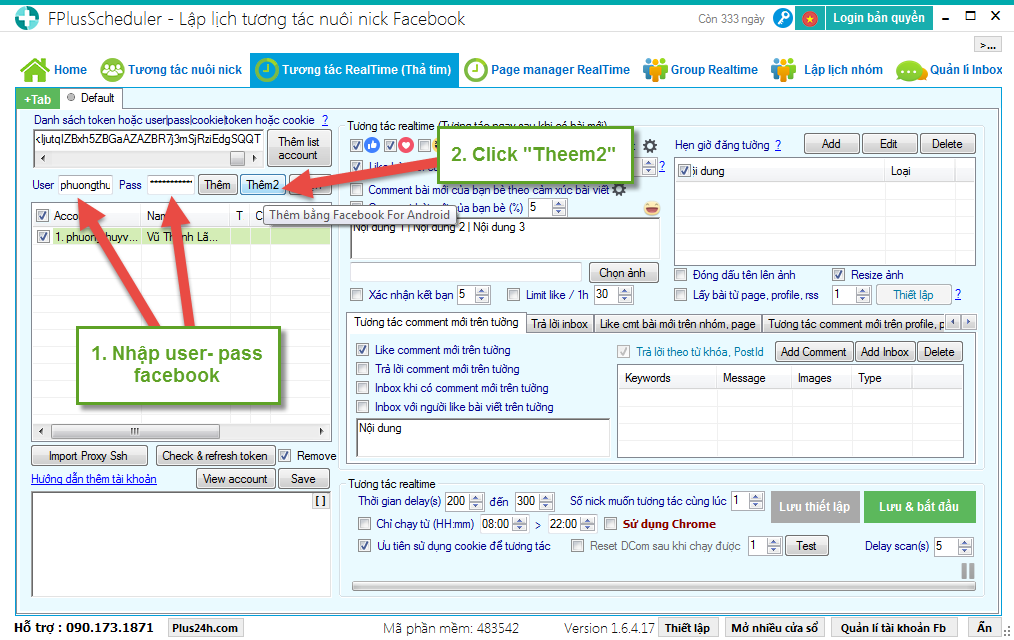
Token facebook full quyền trong thiết lập:
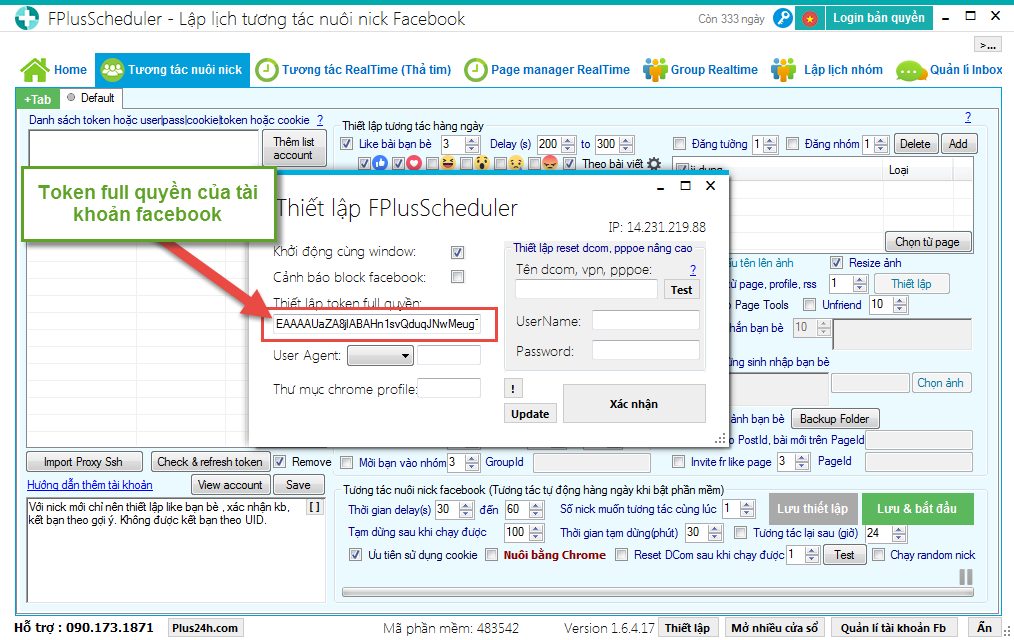
Cách 4: Đăng nhập và thêm tài khoản vào FplusScheduler dưới định dạng user|pass|cookie|token.
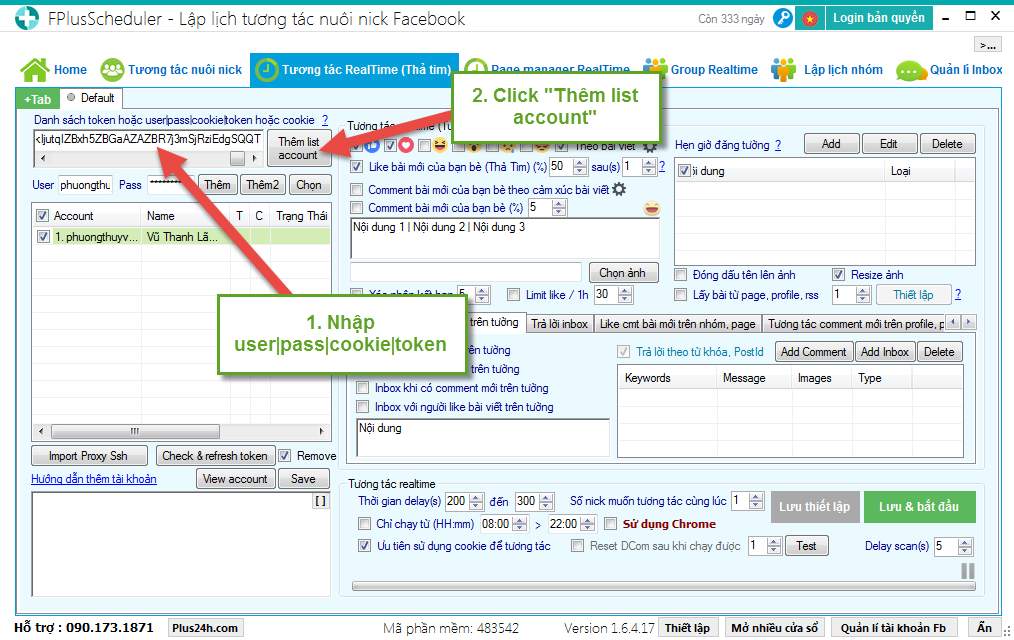
Lấy Cookie: Lấy cookie từ tiện ích Get Cookie For FPlus.
Xem thêm: Hướng dẫn cài đặt ứng dụng Get Cookie.
.png)
Lấy Token: Lấy Token Facebook từ tiện ích Get Token Facebook FplusToken.
Xem thêm: Hướng dẫn cài đặt ứng dụng lấy Token Facebook.
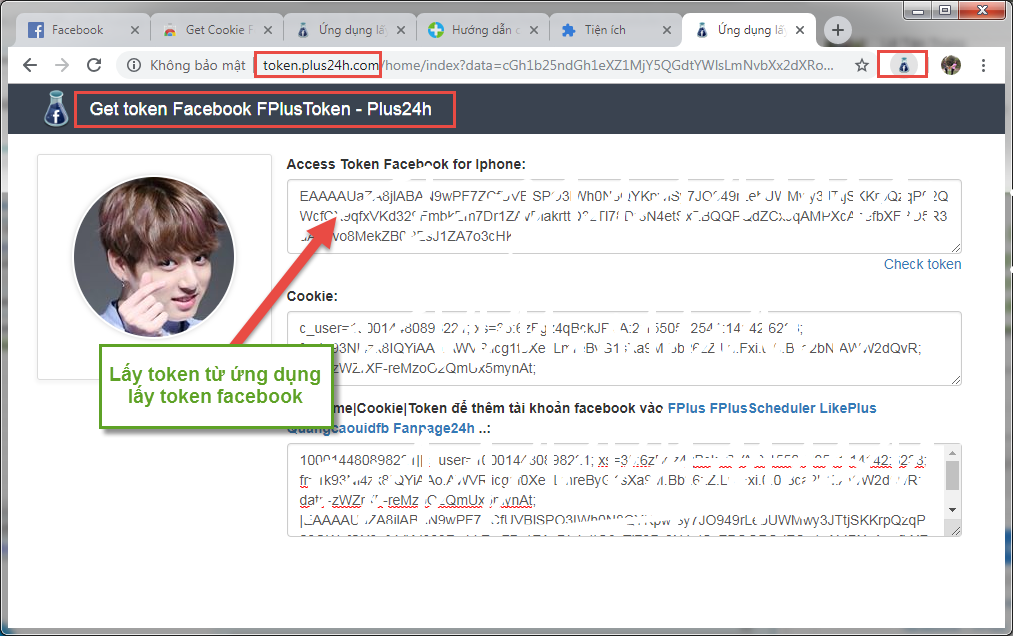
Cách 1: Thêm tài khoản – Đăng nhập bằng cookie
Lấy Cookie đăng nhập: Lấy cookie từ tiện ích Get Cookie For FPlus
Xem thêm: Hướng dẫn cài đặt ứng dụng Get Cookie.
Sao chép cookie của tài khoản Facebook mà bạn lấy được từ tiện ích Get Cookie For FPlus vào ô đăng nhập trên FplusScheduler.
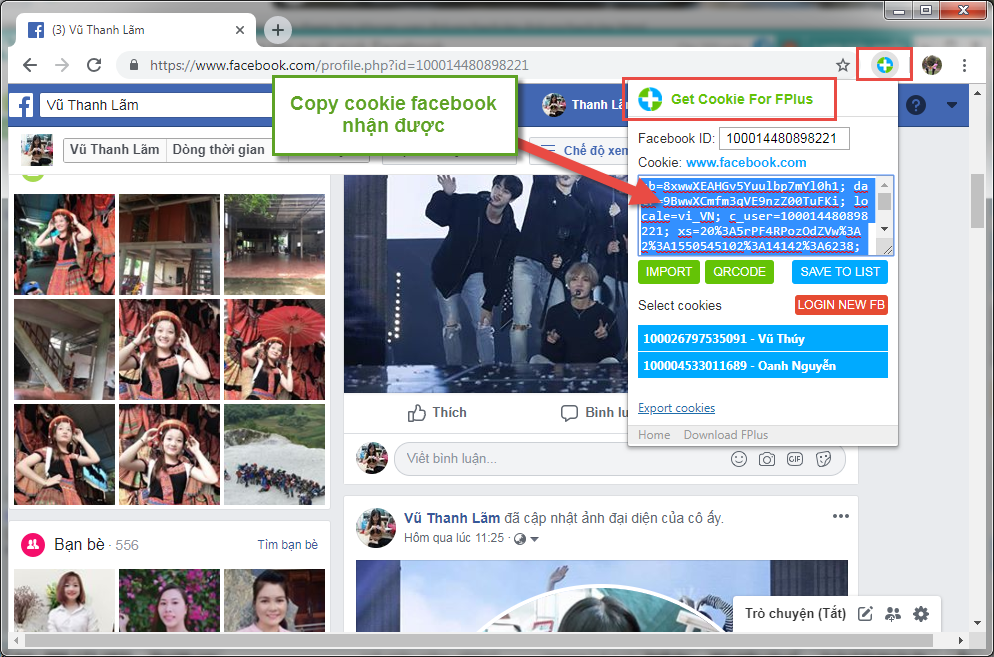
Dán cookie đó vào danh đăng nhập trong FPlusScheduler.
Click “Thêm list account”.
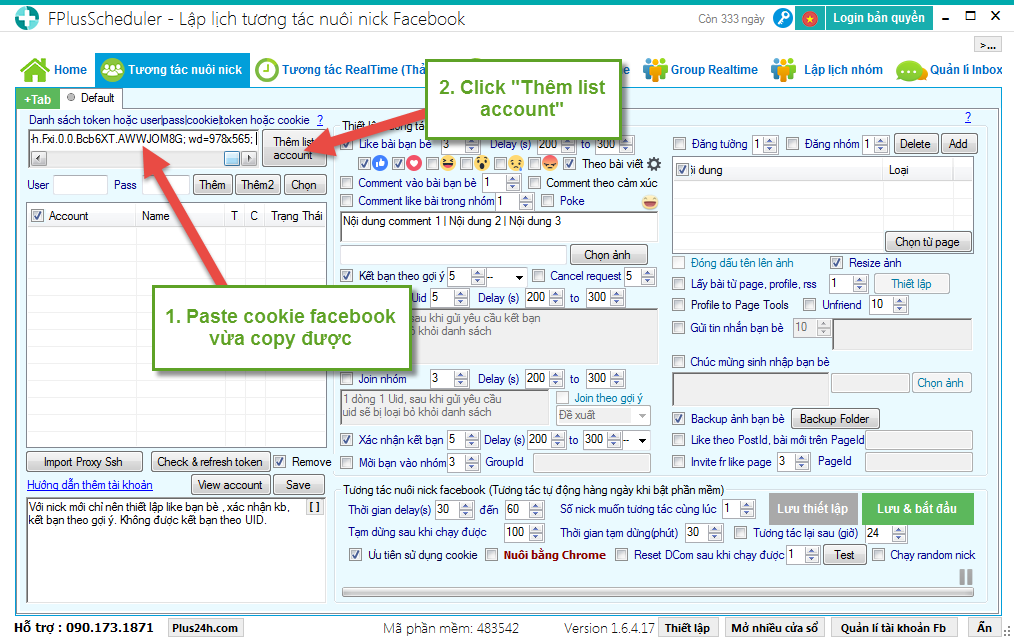
Cách 2: Đăng nhập và thêm tài khoản bằng nút “Thêm” (Login thông qua tab Chrome).
- Nhập user – pass của tài khoản Facebook.
- Click “Thêm”.
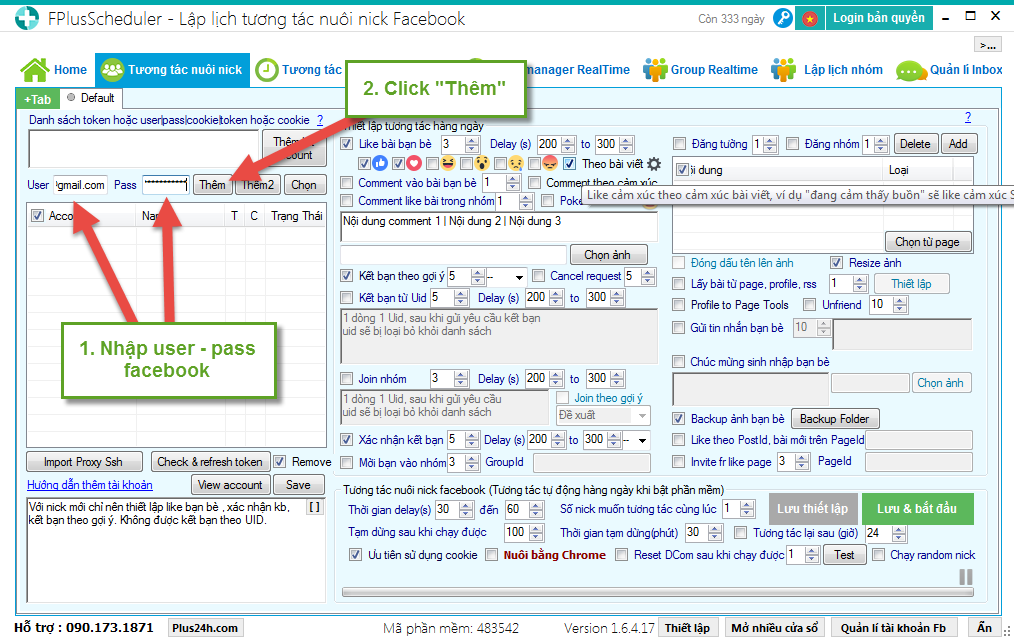
Cách 3: Đăng nhập và thêm tài khoản bằng nút Thêm 2 – Lấy token full quyền (Hay gặp checkpoint khi khi đăng nhập).
Với cách thức đăng nhập này, bạn có thể lấy được token full quyền cho tài khoản facebook của mình và sử dụng các tính năng khác trong phần mềm.
- Nhập user – pass của tài khoản facebook
- Click “Thêm 2”.
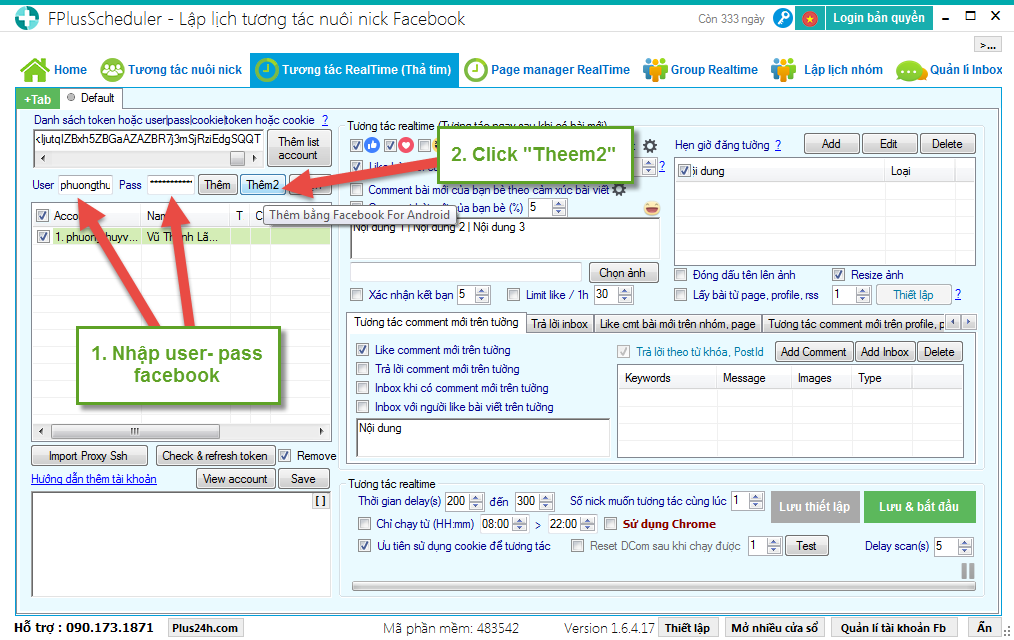
Token facebook full quyền trong thiết lập:
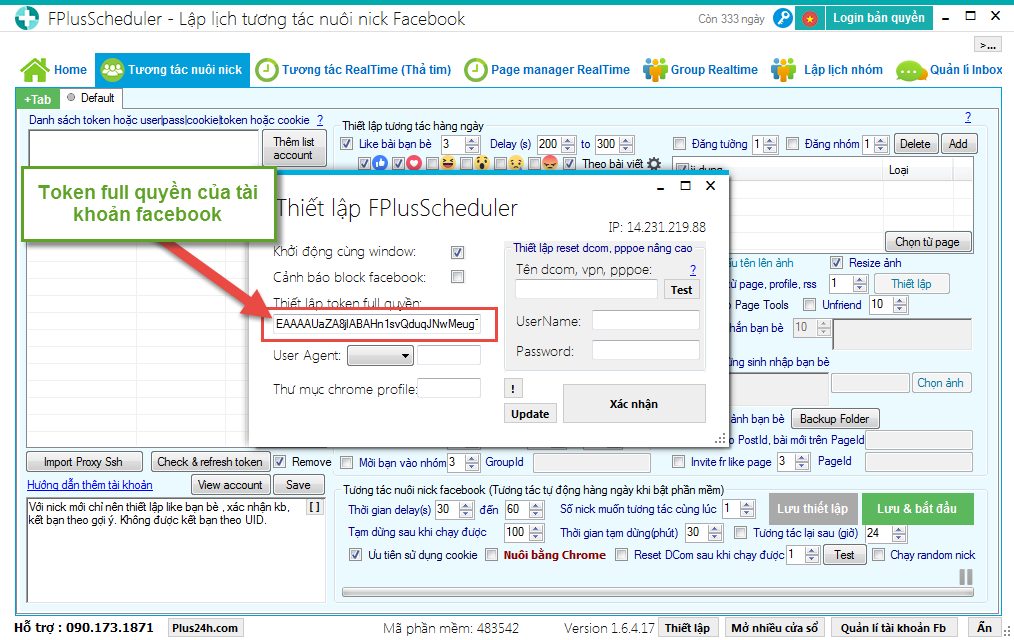
Cách 4: Đăng nhập và thêm tài khoản vào FplusScheduler dưới định dạng user|pass|cookie|token.
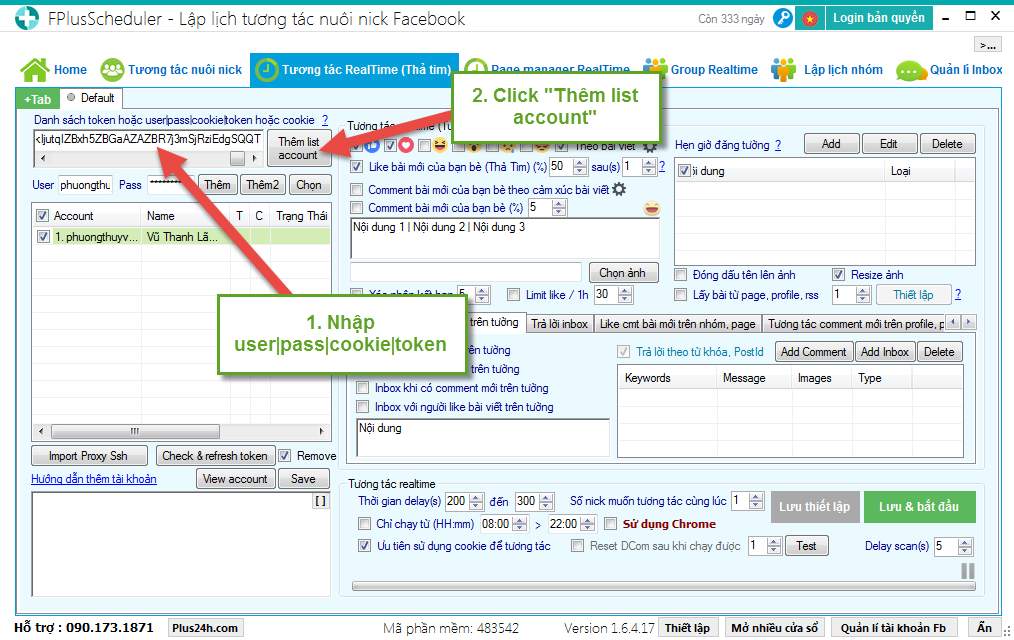
Lấy Cookie: Lấy cookie từ tiện ích Get Cookie For FPlus.
Xem thêm: Hướng dẫn cài đặt ứng dụng Get Cookie.
.png)
Lấy Token: Lấy Token Facebook từ tiện ích Get Token Facebook FplusToken.
Xem thêm: Hướng dẫn cài đặt ứng dụng lấy Token Facebook.